Comment visualiser l'historique des cellules dans les feuilles Google
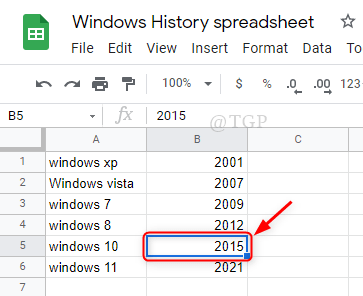
- 2663
- 683
- Anaïs Charles
Google Sheets est l'un des services que Google a présentés aux utilisateurs pour leur commodité. Cette feuille de calcul est disponible gratuitement, éditeur Web qui possède des formules intégrées pour les cellules, les graphiques et autres options de formatage, ce qui rend vos données propres. Parfois, si vous avez édité de nombreuses cellules et que vous ne vous souvenez pas des antécédents de données des cellules, ce sera une situation difficile. Mais il existe une option nouvellement introduite pour vérifier votre histoire d'édition des cellules dans la feuille de calcul. Voyons dans cet article comment visualiser l'historique d'édition des cellules dans Google Sheets.
Comment visualiser l'historique d'édition des cellules dans Google Sheets
Étape 1: Ouvrez la feuille Google enregistrée de votre lecteur dont vous recherchez l'historique des cellules.
Étape 2: Après l'ouverture de la feuille Google, cliquez sur la cellule comme indiqué ci-dessous.
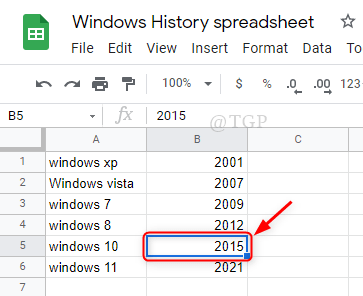
Étape 3: Puis, cliquez avec le bouton droit sur la cellule sélectionnée.
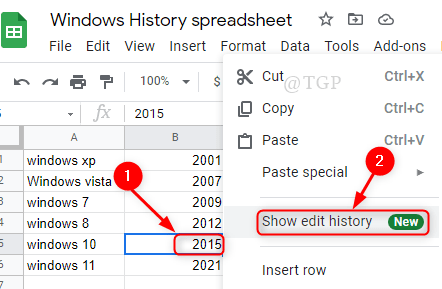
Étape 4: Lorsque vous cliquez sur l'historique de l'édition de l'émission, une petite fenêtre apparaît à côté de la cellule.
Cette petite fenêtre contiendra des données en cas d'historique comme indiqué ci-dessous.
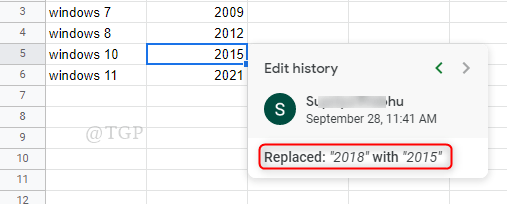
S'il n'y a pas d'histoire, la petite fenêtre montrera "pas d'histoire d'édition".
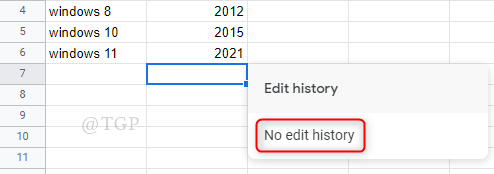
Étape 5: Pour fermer la fenêtre de l'historique de modification de la cellule, cliquez simplement quelque part dans la feuille Google à l'extérieur de cette fenêtre.
Vous pouvez utiliser cette méthode pour visualiser l'historique de votre cellule dans Google Sheets.
J'espère que cet article était informatif et utile.
Veuillez nous laisser les commentaires ci-dessous.
Merci!
- « Comment inverser la couleur d'une image sur Microsoft Word / Paint
- Fix Windows a besoin de vos informations d'identification actuelles dans Windows 11/10 »

